时间:2017-05-04 12:12:02 作者:chunhua 来源:系统之家 1. 扫描二维码随时看资讯 2. 请使用手机浏览器访问: https://m.xitongzhijia.net/xtjc/20170504/96978.html 手机查看 评论 反馈
Win10如何启用经典模式的屏幕键盘?对于触屏设备,大家都知道可以在设置→设备→输入里面打开经典模式的屏幕键盘,而对于非触屏用户就没那么简单了,不过也不难,我们只要在注册表中修改一个值即可。下面我们来看看Win10非触屏设备启用经典模式屏幕键盘的方法。

Win10启用经典模式屏幕键盘的操作方法:
1、在Cortana搜索栏输入regedit,按回车键进入注册表编辑器;
2、定位到:HKEY_LOCAL_MACHINE\SOFTWARE\Microsoft\TabletTip\1.7;
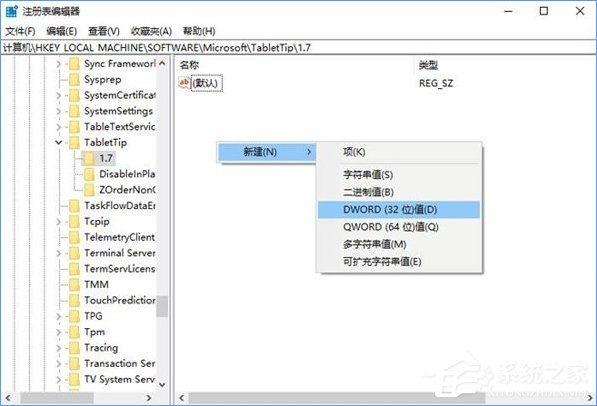
3、新建DWORD(32位)值,命名为EnableCompatibilityKeyboard,修改数值数据为1;
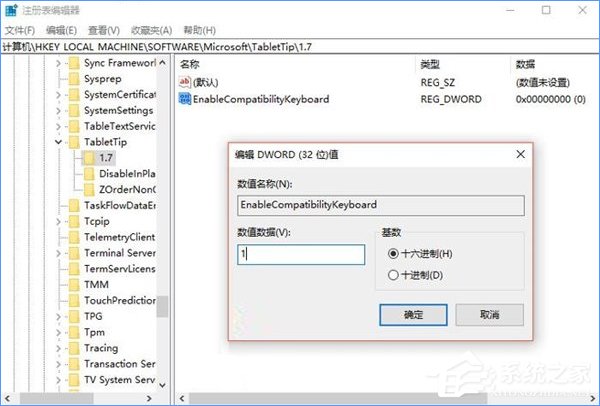
4、重启屏幕键盘,经典模式回归。

5、若要回到默认键盘,把第三步的数值数据改成0即可。另外,某些第三方输入法启用后,屏幕键盘会自动设置成经典模式,无需自行调节。
上述便是Win10启用经典模式屏幕键盘的方法,喜欢经典的伙伴,可以按照上述步骤让屏幕键盘回归经典。
发表评论
共0条
评论就这些咯,让大家也知道你的独特见解
立即评论以上留言仅代表用户个人观点,不代表系统之家立场